Wie behebt man den Windows 10 Media Creation Tool-Fehler 0x80070456 - 0xA0019?
Problem: Hallo, ich habe das Windows 10 Media Creation Tool ausprobiert, um einen bootfähigen USB-Stick zu erstellen, aber vergebens. Die Datei konnte ich erfolgreich herunterladen, das Problem ist, dass die Übertragung der Datei auf den USB fehlschlägt. Jedes Mal, endet der Prozess mit der folgenden Fehlermeldung: „Probleme beim Ausführen dieses Tools…. 0x80070456 – 0xA0019.“
Akzeptierte Antwort
„Probleme beim Ausführen dieses Tools…. 0x80070456 – 0xA0019“ ist ein Fehler bezogen auf das Windows 10 Media Creation Tool. Das Tool ist ein kleines Programm zum Herunterladen und Ausführen von Windows 10-ISOs, welche für die Erstellung einer Windows 10-Installations-DVD oder eines Installations-USB-Sticks verwendet werden kann. Für den Download dieses Tools ist kein Produktschlüssel erforderlich.
Das Windows 10 Media Creation Tool ist insbesondere hilfreich, wenn man eine Neuinstallation von Windows oder ein Upgrade durchführen möchte. Es ermöglicht über das Betriebssystem eine bootfähige DVD oder einen bootfähigen USB-Stick zu erstellen, welche neben der Aktualisierung oder Neuinstallation auch bei der Behebung schwerwiegender Systemfehler helfen können. Das Windows 10 Media Creation Tool ist zum kostenlosen Download auf der offiziellen Webseite von Microsoft erhältlich.
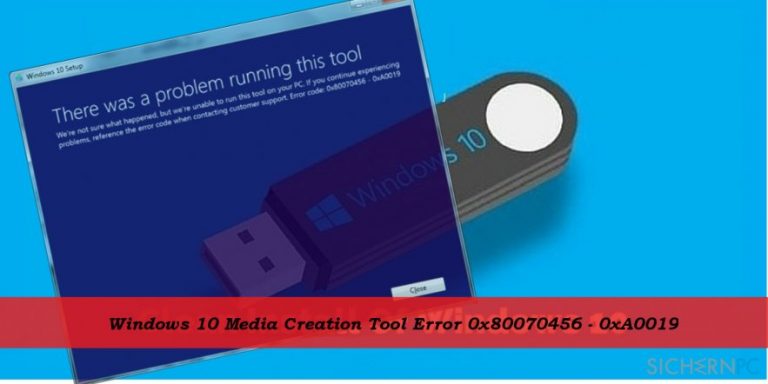
Leider kann es vorkommen, dass das Herunterladen oder Übertragen von Dateien auf das CD-, DVD- oder USB-Medium fehlschlägt. Einige wenige Nutzer meldeten den Fehlercode 0x80070456 – 0xA0019, welcher während der Übertragung der Dateien auf das externe Laufwerk (CD, DVD, USB) erscheint.
In den meisten Fällen wird der Fehler durch beschädigte Dateien des aktuellen Windows-Systemlaufwerks ausgelöst. Um den Fehler 0x80070456 – 0xA0019 zu beheben, probieren Sie daher die Ordner $windows.~WS und $windows.~BT zu löschen. Die folgenden Anweisungen erklären im Detail, wie dies zu bewerkstelligen ist.
Behebung des Fehlers 0x80070456 – 0xA0019 im Windows 10 Media Creation Tool
Stellen Sie zunächst sicher, dass das externe Speichermedium, das Sie für das Windows-Installationsmedium verwenden, über mindestens 8 GB freien Speicherplatz verfügt. Obwohl Microsoft angibt, dass das Tool nicht weniger als 4 GB freien Speicherplatz benötigt, kann die gesamte Zusammensetzung der Dateien größer als 4 GB sein und der unzureichende Speicherplatz, selbst ein paar MB, kann Fehler wie 0x80070456 – 0xA0019 auslösen. Wenn es keine Probleme mit dem Speicher des externen Laufwerks gibt, setzen Sie das Media Creation Tool zurück.
- Melden Sie sich mit Administratorrechten am System an. Wenn Sie Ihren Kontotypen nicht kennen, gehen Sie zu Systemsteuerung -> Benutzerkonten -> Kontotyp ändern.
- Hier sollte der Kontotyp auf Administrator eingestellt sein. Wenn sich herausstellt, dass Sie derzeit ein lokales Konto verwenden, wechseln Sie zum Administratorkonto.
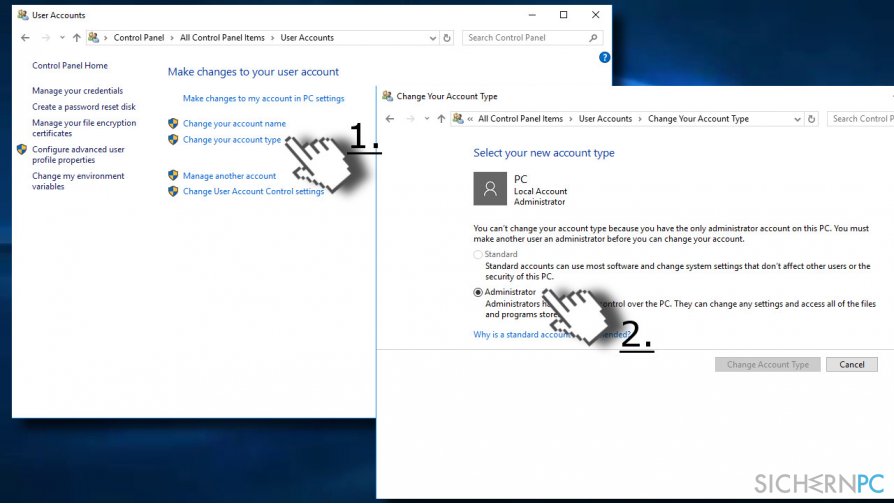
- Öffnen Sie nun wieder die Systemsteuerung. Sie können hierfür einfach Systemsteuerung in die Windows-Suche eingeben.
- Wählen Sie oben rechts im Bildschirm im Auswahlmenü für die Anzeige die Option Große Symbole oder Kleine Symbole aus.
- Öffnen Sie Explorer-Optionen und klicken Sie auf Ansicht.
- Suchen Sie den Abschnitt Versteckte Dateien und Ordner und wählen Sie Versteckte Dateien, Ordner und Laufwerke anzeigen.
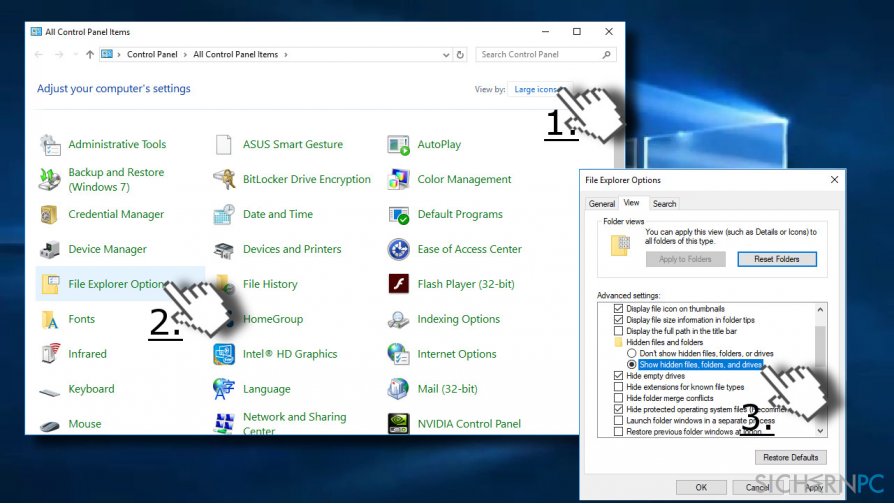
- Schließen Sie nun die Explorer-Optionen und öffnen Sie Computer oder Dieser PC.
- Öffnen Sie das Systemlaufwerk (normalerweise Lokaler Datenträger (C:)).
- Löschen Sie die Ordner $windows.~WS und $windows.~BT.
- Schließen Sie den Explorer.
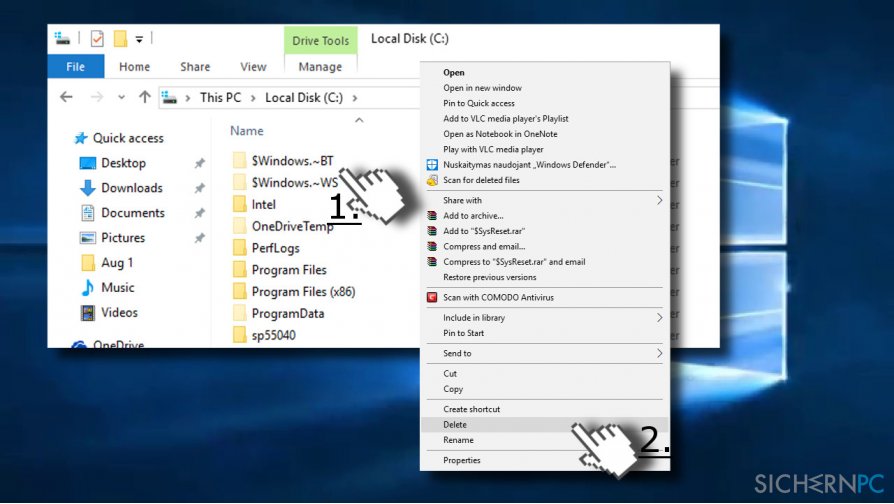
- Öffnen Sie die Windows-Suche und geben Sie Datenträgerbereinigung ein. Das Tool entfernt temporäre Dateien, die eventuell beschädigt sind.
- Installieren Sie zu guter Letzt das Windows 10 Media Creation Tool neu und prüfen Sie, ob die Installation nun erfolgreich verläuft.
Reparieren Sie die Fehler automatisch
Das Team von sichernpc.de gibt sein Bestes, um Nutzern zu helfen die beste Lösung für das Beseitigen ihrer Fehler zu finden. Wenn Sie sich nicht mit manuellen Reparaturmethoden abmühen möchten, benutzen Sie bitte eine Software, die dies automatisch für Sie erledigt. Alle empfohlenen Produkte wurden durch unsere Fachleute geprüft und für wirksam anerkannt. Die Tools, die Sie für Ihren Fehler verwenden können, sind im Folgenden aufgelistet:
garantierte
Zufriedenheit
Schützen Sie Ihre Privatsphäre im Internet mit einem VPN-Client
Ein VPN ist essentiell, wenn man seine Privatsphäre schützen möchte. Online-Tracker wie Cookies werden nicht nur von sozialen Medien und anderen Webseiten genutzt, sondern auch vom Internetanbieter und der Regierung. Selbst wenn man die sichersten Einstellungen im Webbrowser verwendet, kann man immer noch über Apps, die mit dem Internet verbunden sind, verfolgt werden. Außerdem sind datenschutzfreundliche Browser wie Tor aufgrund der verminderten Verbindungsgeschwindigkeiten keine optimale Wahl. Die beste Lösung für eine ultimative Privatsphäre ist Private Internet Access – bleiben Sie online anonym und sicher.
Datenrettungstools können permanenten Datenverlust verhindern
Datenrettungssoftware ist eine der möglichen Optionen zur Wiederherstellung von Dateien. Wenn Sie eine Datei löschen, löst sie sich nicht plötzlich in Luft auf – sie bleibt so lange auf dem System bestehen, bis sie von neuen Daten überschrieben wird. Data Recovery Pro ist eine Wiederherstellungssoftware, die nach funktionierenden Kopien von gelöschten Dateien auf der Festplatte sucht. Mit diesem Tool können Sie den Verlust von wertvollen Dokumenten, Schularbeiten, persönlichen Bildern und anderen wichtigen Dateien verhindern.



Weitere Informationen zum Problem: "Wie behebt man den Windows 10 Media Creation Tool-Fehler 0x80070456 - 0xA0019?"
Du musst angemeldet sein, um einen Kommentar abzugeben.